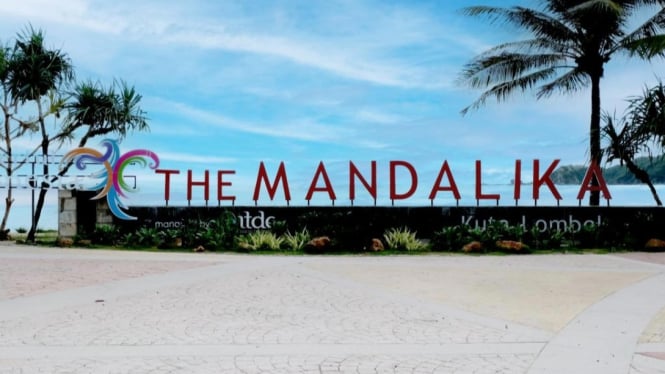Headset Tidak Terdeteksi di Laptop & PC? Ini Cara Mengatasinya
- Driver Easy
Teknodaily – Headset yang digunakan untuk mendengarkan musik tidak hanya dipasang di ponsel saja, tapi juga di perangkat PC maupun laptop. Tentunya dengan menggunakan aksesoris audio tersebut, suara yang dihasilkan tidak membuat berisik orang di sekitar.
Hanya saja, terkadang ada masalah headset tidak terdeteksi di laptop dan PC yang membuat kita kesal. Apalagi saat sedang meeting online dan berada di ruangan ramai, tentunya rapat menjadi tidak tenang.
Sebenarnya ada beberapa penyebab headset tidak terdeteksi, bukan hanya dari aksesorisnya yang memang sudah rusak, tapi juga bisa dari driver yang terpasang atau port audio pada perangkatmu. Karena itulah, jangan langsung menggantinya, lebih baik cari tahu dulu permasalahannya.
Cara Mengatasi Headset Tidak Terdeteksi di Laptop & PC
Cara Mengatasi Headset Tidak Terdeteksi
Kalau kamu sedang mengalaminya, berikut cara mengatasi headset tidak terdeteksi di laptop.
1. Cek Kondisi Headset
Kalau headset tidak ada tanda-tanda di perangkat PC maupun laptopmu, jangan cepat menggantinya. Ada baiknya kamu mengecek kondisinya dulu apakah masih dalam kondisi baik atau sudah rusak.
Kamu bisa mencobanya dengan memasang headset lain terlebih dahulu. Jika headset tersebut berfungsi normal, berarti headset pertama memang sudah rusak. Berbeda kalau headset lainnya juga tidak bisa digunakan, ikuti cara mengatasi masalah tersebut berikutnya ini.
2. Scan for Hardware Changes
Cara mengatasi headset tidak terdeteksi di laptop atau PC bisa dilakukan dengan "Scan for Hardware Changes". Laptop akan memindai hardware apapun yang mengalami perubahan tanpa kamu ketahui.
Misalkan saja soundcard di perangkatmu ada perubahan, sehingga headset tidak dapat terdeteksi. Untuk memindainya, berikut langkah-langkahny.
- Tekan tombol Windows + R di keyboard secara bersamaan.
- Ketikkan "Device Manager" dan nantinya keluar jendela kontrol device.
- Klik kanan di bagian "sound, video and game controllers", pilih "scan for hardware changes".
- Setelah itu, kamu hanya perlu menutup jendela Device Manager dan restart perangkatmu.
3. Update Driver Software
Kalau cara di atas belum bisa membantu, coba kamu lakukan pembaruan driver software yang terpasang di perangkat. Salah satu penyebab headset tidak konek ke laptop dengan baik karena driver sound card belum update.
Untuk melakukan pembaruan, ini langkah-langkahnya.
- Buka "Device Manager" seperti sebelumnya.
- Di bagian "sound, video and game controllers" pilih adapter soundcard yang digunakan.
- Klik kanan dan pilih "update driver software".
Saat langkah ini dilakukan, pastikan perangkatmu sudah terhubung dengan internet karena akan melakukan pencarian otomatis update driver-nya.
Kamu juga bisa mengunduh driver-nya terlebih dahulu di situs resmi adapter sound card yang digunakan. Pastikan pilih yang kompatibel agar headset terdeteksi.
Kalau sudah selesai update, restart perangkatmu.
4. Manfaatkan Driver Booster
Menggunakan Driver Booster sebagai aplikasi pihak ketiga bisa menjadi cara mengatasi headset tidak terdeteksi di laptop kalau yang di atas masih belum bisa juga. Untuk menggunakannya, ikuti saja langkah-langkahnya di bawah ini.
- Download dan install aplikasinya terlebih dahulu.
- Kalau sudah terpasang, lakukan scanning dengan memilih opsi "scan".
- Driver Booster akan menampilkan daftar hardware yang harus diperbarui.
- Jika ada hardware sound, video and game controllers, klik "Update" dan klik "Ok".
- Tunggu proses pengunduhan dan pemasangan hardware sound, video and game controllers.
- Restart perangkat kalau sudah selesai.
Sebagai catatan, cara mengatasi headset tidak terdeteksi di laptop ini harus terhubung dengan internet.
5. Menginstall Driver Soundcard
Kalau cara-cara di atas masih belum bisa juga, kemungkinan ada driver soundcard-nya memang belum terpasang di perangkatmu. Biasanya hal ini bisa saja terjadi saat mengganti soundcard baru.
Jika soundcard kamu ganti baru, harus diinstal terlebih dahulu driver soundcard-nya. Kamu bisa mengunduhnya secara gratis di situs resmi sesuai dengan brand soundcard digunakan. Setelah terunduh, penginstalannya sama seperti menginstal aplikasi pada umumnya dan jangan lupa restart perangkat kalau sudah selesai.
6. Cek Soundcard
Berbeda kalau cara mengatasi headset tidak terdeteksi di laptop yang berkaitan dengan perangkat lunak masih belum berhasil, kemungkinan lainnya ada di perangkat keras atau hardware. Kamu perlu membongkar perangkatmu dulu untuk memeriksa soundcard masih dalam kondisi baik atau tidak.
Untuk mengetahuinya, bisa memasangkan soundcard tersebut di PC lain. Kalau masih belum berfungsi juga, berarti soundcard sudah rusak dan harus diganti yang baru.
Itulah beberapa cara mengatasi headset tidak terdeteksi di laptop maupun PC yang bisa kamu lakukan. Jika memang sudah sama sekali tidak bisa, bawa saja ke tempat service agar bisa diperbaiki langsung.